Раздел "Дистанционно управление" е предназначен за дистанционно управление на компютъра на служителя и е достъпен само в разширената версия на програмата. За да превключите към този Remote раздел, щракнете върху бутона " Дистанционно управление " в контролния панел
Връзка със служител
Връзката с компютъра на служителя се установява след натискане на бутона ![]() . лед
. лед
установяване на връзката статусът "свързан" ще бъде отдясно от името на служителя. След като натиснете бутона ![]() или в случай на прекъсване на връзката по техническа причина, статусът ще бъде променен на "изключен".
или в случай на прекъсване на връзката по техническа причина, статусът ще бъде променен на "изключен".
Изборът на служител се извършва в прозореца, който се активира, като щракнете върху бутона. Свързването със служител е възможно само, ако служителят е с инсталиран Грабер (Grabber) и е онлайн в програмата.
Ако дистанционното управление на този служител е забранено, когато се опитвате да се свържете, от който и да е вюър към служителя, ще се покаже информацията ![]() .
.
В случай, че само на посочения Вюър е забранено да управлява дистанционно този служител, тогава при опит за свързване със служителя ще се покаже информацията  .
.
Настройки за управление
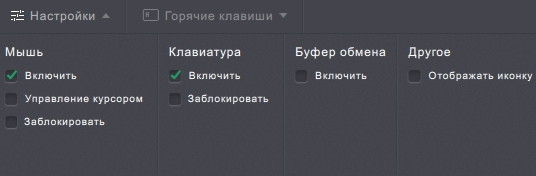
Настройките за управление се настройват панела чрез бутона ![]() . Можете да зададете следните настройки на Управление на отдалечен компютър:
. Можете да зададете следните настройки на Управление на отдалечен компютър:
- мишка
- включване - дава възможност за контрол на действията на мишката на отдалечения компютър; служител е не е блокиран и може да работи едновременно с вас,
- управление на курсора - тези функции са достъпни само ако е активиран контролът с мишката; можете да контролирате движения на курсора, които се появяват на дисплея,
- block - блокира мишката на служителя на отдалечения компютър.
- клавиатура
- включване - дава възможност за въвеждане на клавиатура на отдалечения компютър; служител не е блокиран и може да работи едновременно с вас,
- block - блокира клавиатурата на служителя на отдалечения компютър.
- Бутон „Clipboard“ - ако е активен, той може да преведе целия клипборд между компютрите
- други - показва иконата в лентата на задачите - ако е активна, тя ще добави иконата на програмата в лентата на задачите.
Използвайте "Ctrl + C"(копиране) и "Ctrl +V"(поставяне) за прехвърляне на файлове. По време на прехвърлянето на файлове бутонът " Прехвърляне на файлове " ще се появи в менюто на панела. Щракването върху него и ще се покаже панел с файлове за прехвърляне. Всяка лента за напредъка на процеса по прехвърляне е с процент
от текущия напредък и ще се покаже. По време на прехвърляне група файлове, проценти ще бъдат показани за всеки файл и общо за всички. С бутона "Отказ" можете да спрете прехвърлянето на файловете. По време на прехвърляне на файлове е възможно следното: получаващият компютър вече да има част от прехвърлящите файлове. В такъв случай ще се появи диалоговият прозорец и ще трябва да изберете действие за един от тези файлове.
Изборът на дисплея за работа на отдалечения компютър се извършва в панела с бутона.
Броят на дисплеите ще съответства на броя на дисплеите, свързани с отдалечения компютър. Можете да работите само с дисплей на един служител. След натискане на бутона![]() избраната област ще бъде запаметена на компютъра Вюър (Viewer ).
избраната област ще бъде запаметена на компютъра Вюър (Viewer ).
Има панел "Клавишни комбинации" за използване клавишни комбинации на отдалечения компютър. Панелът има бутони, щракване върху тях ще доведе до действия, съответстващи на определени комбинации.
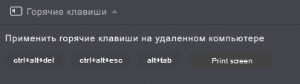
 Български
Български English
English Русский
Русский Português
Português Español
Español Հայերենով
Հայերենով Türkçe
Türkçe 中文
中文 ქართული
ქართული Français
Français

